مركز التوثيق
أدلة وإرشادات تقنية شاملة لمساعدتك على إتقان آلات HARSLE وتحسين كفاءة تشغيل المعادن لديك
كيفية البدء مع CYBELEC CybTouch 12؟
إذا كنت ترغب في البدء باستخدام جهاز CYBELEC CybTouch 12، فأنت في المكان المناسب. يُعد فهم كيفية تشغيل نظام التحكم باللمس المتطور هذا أمرًا بالغ الأهمية لأي شخص يعمل في صناعة تشكيل المعادن. في هذه المقالة، سأرشدك خلال الخطوات والميزات الأساسية لجهاز CYBELEC CybTouch 12، مما يضمن لك دمج هذه التقنية بكفاءة في سير عملك. سواء كنت مبتدئًا أو محترفًا متمرسًا تسعى لتحسين عمليات آلاتك، يوفر لك هذا الدليل المعلومات اللازمة للاستفادة بفعالية من إمكانيات جهاز CybTouch 12.
مقدمة
عند البدء في سايبيليك سيب تاتش 12من المهم ملاحظة أنه بناءً على تطورات البرامج وآلة الثني التي يتحكم بها جهاز التحكم CybTouch (التكوين/القدرات)، قد لا يتوافق هذا الدليل تمامًا مع إصدار CybTouch الذي تستخدمه حاليًا. مع ذلك، كن مطمئنًا، أي اختلافات طفيفة فقط، مما يضمن انتقالًا سلسًا وعملية تعلم سلسة.
الملاحة العامة

- زر القائمة
يسمح لك زر القائمة باختيار (الانتقال إلى) الشاشة المطلوبة بشكل مباشر.

2. منطقة صفحة الحالة
لبدء استخدام جهاز CYBELEC CybTouch 12، من المهم التعرف على واجهته سهلة الاستخدام، بما في ذلك منطقة صفحات الحالة. بمجرد لمس منطقة صفحات الحالة، يمكنك الوصول إلى صفحة الحالة. سيؤدي لمس هذه المنطقة لأكثر من ثانيتين إلى تنشيط الوضع شبه التلقائي.
3. تنظيف الشاشة
لتنظيف الشاشة أثناء تشغيل جهاز CybTouch، المس الزر. استخدم فقط قطعة قماش ناعمة ورطبة بالصابون أو منظفًا محايدًا.
صفحة الحالة
لبدء استخدام جهاز CYBELEC CybTouch 12، عليك أولاً استكشاف صفحة الحالة، التي تعرض حالة جميع مدخلات ومخرجات ومحاور جهاز التحكم الرقمي. تُعد هذه الميزة أساسية أثناء الإعداد واستكشاف الأخطاء وإصلاحها، خاصةً للأجهزة المُثبّتة ميدانيًا.
يمكنك الوصول إليه بسهولة من أي مكان بالضغط على منطقة صفحات الحالة، والخروج بالضغط على السهم الموجود على اليسار.

للمحاور مؤشرات خاصة. يشير لونها إلى موضع المحور بالنسبة للتسامح.
الحالات الممكنة هي:

تفضيلات المستخدم

للخروج من صفحة تفضيلات المستخدم، المس زر القائمة.
- لغة
لبدء استخدام جهاز CYBELEC CybTouch 12، من الضروري ضبط إعدادات اللغة لضمان الاستخدام الأمثل. ما عليك سوى لمس خيار "اللغة" على الشاشة لتصفح اللغات المتاحة.
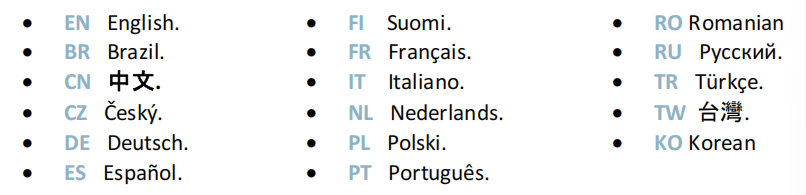
قائمة اللغات المتاحة قد تخضع للتغيير وقد تزيد بمرور الوقت.
2. وحدات الطول
اختر بين مم، أو بوصة، أو لا شيء. في حال عدم اختيار أي شيء، يتم تعيين النظام افتراضيًا على المليمترات.
3. وحدات القوة
اختر من بين الطن أو كيلو نيوتن أو الأطنان لتحديد وحدة قياس القوة.
4. القوة / الطول الوحدات
قم بتكوين هذا إلى طن/م، أو كيلو نيوتن/م، أو طن/قدم لقياس القوة لكل طول بدقة.
5. وحدات سيجما
تتضمن الخيارات كجم/مم²، ونيوتن/مم²، ورطل/بوصة مربعة (*1000) لاختيار وحدة قياس سيجما.
6. إظهار المحاور قيم الموضع
ستعرض هذه الوظيفة مواضع المحاور على ثني الصفحة الرقمية.
- عند ضبطه على لايتم عرض موضع المحاور Y1 وX وR أثناء تحرك الشعاع.
- عند ضبطه على نعم1يتم عرض مواضع المحاور (Y1، Y2، X وR) أثناء تحركاتها الخاصة.
- عند ضبطه على نعم2يتم عرض مواضع المحاور (Y1، Y2، X وR) باستمرار تحت قيم النقطة المحددة الخاصة بها.
7. عرض رسومي صفحة جزئية
عند ضبطه على نعم، هذا الزر

يتم عرضه على ثني الصفحة الرقمية لجميع الأجزاء الرسومية ويتيح الوصول إلى الصفحة الرسومية.
8. إظهار الصفحة L-ألفا رقم
عند ضبطه على نعم، هذه المعلمة تتيح الوصول إلى وضع ألفا-L. هذا الزر

يتم بعد ذلك عرضها على صفحة وضع TouchProfile.
9. إظهار الجزء المنحني
تتيح هذه المعلمة، عند تنشيطها، للمشغل رؤية حالة الجزء قبل وبعد الانحناء في صفحة تسلسل الانحناء.
10. انحناء رقمي صفحة
عند بدء استخدام جهاز CYBELEC CybTouch 12، يُعد تخصيص إعدادات العرض أمرًا بالغ الأهمية. يوفر النظام معلمة لاختيار كيفية عرض المعلومات على الشاشة. ثني الصفحة الرقمية.
عن طريق اختيار "الكل في واحد"يمكنك عرض جميع المعلمات المتعلقة بالجزء أو الانحناء الخاص بك، وهي ميزة حصرية لجهاز CybTouch 12 نظرًا لحجم الشاشة.
عند ضبطه على "صفحة أخرى"، هذا الزر
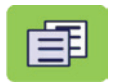
يظهر على صفحة Bend Numerical، ويتيح الوصول إلى الصفحة الخاصة الموضحة أدناه.

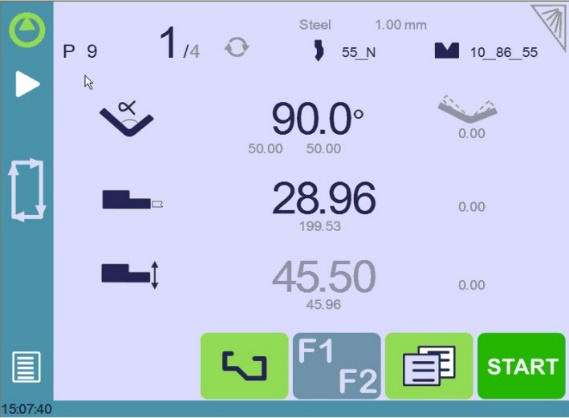
11. عرض الدليل زر
عندما يتم ضبطه على "نعم"، يعرض هذا المعامل زرًا يدويًا على الجانب الأيسر من الشاشة، مما يتيح الوصول المباشر إلى صفحة حركة المحاور اليدوية.
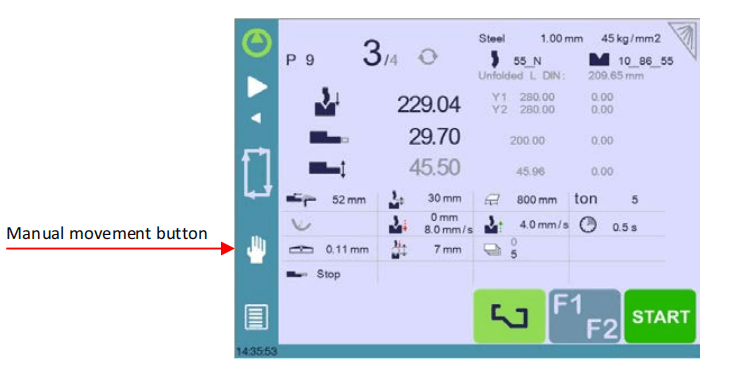
12. مواد
لبدء استخدام جهاز CYBELEC CybTouch 12 وإدارة موادك بكفاءة، يمكنك الوصول إلى صفحة المواد، حيث يمكنك تعديل الخصائص الافتراضية أو تكوين مواد جديدة. يرجى العلم أن الوصول إلى هذه الصفحة قد يعتمد على إعدادات جهازك، ويتطلب كلمة مرور من المستوى الثاني.

في صفحة المواد، يمكنك عرض العديد من التفاصيل المهمة وتعديلها:
- مادة: المواد المختارة حاليًا، مثل الفولاذ.
- السُمك الافتراضي: يتم تحديده تلقائيًا عند إنشاء جزء جديد، استنادًا إلى المادة.
- سيجما الافتراضي: على سبيل المثال، 45 للصلب، وهو أمر ضروري للحسابات المتعلقة بخصائص المواد.
- معروض: يشير إلى مدى توفر المادة للاختيار والاستخدام.
- ك دين 6935: عامل تصحيحي لحساب طول القطعة الخام وفقًا لمعايير DIN 6935. يُرجى ملاحظة أن هذه القيمة تُغيّر السُمك في الصيغة.
- سمك محدد مسبقًا.: يمكنك تحديد ما يصل إلى سبعة سماكات مختلفة للمادة المحددة.
- الحد الأدنى/الحد الأقصى للسمك: تعيين نطاق سمك المادة المقبول.
- تصحيح الزنبرك: يتم تطبيقه تلقائيًا أثناء إنشاء جزء جديد، مع جدول قابل للتخصيص استنادًا إلى المادة.
يوفر النظام ثلاث مواد افتراضية مُحددة مسبقًا: الفولاذ، والفولاذ المقاوم للصدأ، والألومنيوم. مع ذلك، يمكنك بسهولة إضافة المزيد حسب الحاجة. لإضافة مادة جديدة:
- قم بالتمرير وحدد مادة غير مهيأة (على سبيل المثال، Mater X) من القائمة.
- أدخل خصائص المادة الجديدة.
- المس الاسم (على سبيل المثال، Mater X) لإظهار لوحة المفاتيح وإدخال اسم المادة الجديدة.
13. تصحيح الزنبرك
لبدء استخدام جهاز CYBELEC CybTouch 12، يُعد إتقان تصحيح الارتداد أمرًا بالغ الأهمية لضمان دقة الانحناء. لكل مادة حساب خاص لخصم الانحناء (BDC)، ولكن قد تحدث بعض الانحرافات. خصّص جدول تصحيح الارتداد بناءً على خبرتك إذا لزم الأمر.
يمكنك برمجة ما يصل إلى ثلاثة تصحيحات بناءً على زاوية الانحناء، مع استيفاء خطي للقيم المتوسطة. على سبيل المثال، إذا أدى استهداف زاوية 135 درجة إلى انحناء بزاوية 139 درجة، فيمكن إدخال تصحيح 4 درجات في فئة >130 درجة لضمان وصول الانحناءات المستقبلية إلى زاوية 135 درجة.

يتم تطبيق هذه التصحيحات تلقائيًا، لذا تحقق من الجدول بحثًا عن الأخطاء إذا كانت الانحناءات دائمًا خارج التسامح.
14. تصحيح BDC
لبدء استخدام جهاز CYBELEC CybTouch 12، من الضروري فهم المعايير الرئيسية، مثل تصحيح النقطة الميتة السفلية (BDC). يُطبّق هذا التعديل باستمرار، وإن لم يكن موضحًا في صفحة التصحيح. إذا لاحظت نتائج غير متوقعة، فتحقق من قيمة هذه المعلمة. في حال تجاوزت الانحناءات الحد المسموح به، استشر فنيًا لمراجعة قيمة مؤشر شعاع الجهاز.
15. آر إف لينك
عند بدء استخدام جهاز CybTouch 12 من CYBELEC، ستكتشف قدرته على التواصل مع الكمبيوتر المحمول باستخدام دونجل RFLink من Cybelec. هذه الميزة، في البداية عن بشكل افتراضي ويتم إعادة تعيينه مع كل بدء تشغيل، ويستخدمه الفنيون في المقام الأول أثناء تهيئة الجهاز.
16. مسح الفهرسة
عند تفعيل هذه الوظيفة، تقوم بمسح الفهرس وسيقوم الجهاز بالبحث عنها، كما تفعل عند تشغيل الطاقة، مما يسمح للمشغل بإعادة فهرسة جهازه دون إيقاف تشغيله.
17. مستكشف USB
عندما يتم تعيين هذه المعلمة على "نعم"، فمن الممكن تصفح مفتاح USB من صفحة نقل USB للوصول إلى مجلدات محددة. (انظر نقل USB)
عند ضبطه على لا، ستكون جميع البيانات (الأدوات والأجزاء) في مجلد يسمى بيانات سايبت في جذر مفتاح USB عند تصدير الملفات. إذا كنت ترغب في استيراد الملفات، فتأكد من وجود البيانات في نفس المجلد.
18. السحب الافتراضي
عند البدء باستخدام جهاز CYBELEC CybTouch 12، من المهم فهم وظيفة سحب المقياس الخلفي. تُحدد هذه المعلمة القيمة الافتراضية في معلمات الانحناء الإضافية، يتم تشغيلها عندما يكون هناك حاجة للتراجع.
في الوضع الرسومييقوم النظام بحساب ذلك تلقائيًا، ولكن يمكنك ضبطه يدويًا للتحكم الدقيق في عملياتك.
19. ضبط الساعة
يسمح للمستخدم بتعيين الوقت والتاريخ على CybTouch.
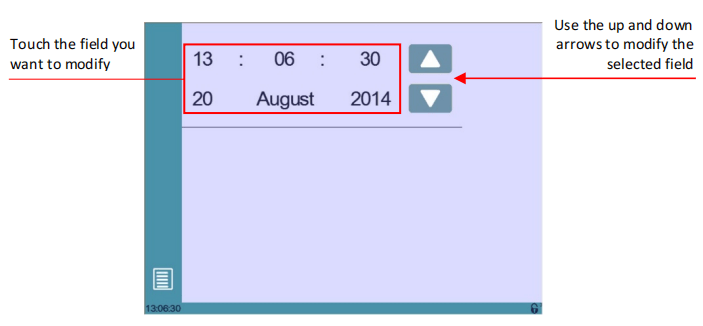
20. نقطة الضغط الإزاحة وظيفة
عندما يتم تعيين هذه المعلمة على نعمتتوفر وظيفة نقطة الضغط الإزاحية في معلمات الانحناء الإضافية.
21. السطوع xx% ايكو xx%
هنا يمكن تحديد سطوع الشاشة للوضع العادي والوضع الاقتصادي:
- المس الوضع الذي تريد تعديل سطوعه.
- استخدم
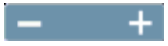
الأزرار لتعيين السطوع.
22. عداد البرامج وضع
يمكنك ضبطه ليحسب "أعلى" إلى الرقم المطلوب أو "تحت" إلى الصفر. ستتوقف الدورة عند الوصول إلى الإجمالي، وسيتم حفظ قيمة العداد تلقائيًا عند إيقاف تشغيل النظام.
23. عرض L أولاً
لبدء استخدام جهاز CYBELEC CybTouch 12، عليك ضبط وضع إدخال بيانات مؤشر السرعة الخلفي. اضبطه على "نعم"لعرض طول الحافة للأبعاد الخارجية، أو"لا"لإظهار موضع المقياس الخلفي بالمليمترات للأبعاد الداخلية.
اختيار "أبداًيفصل الوضع عن تغيرات زاوية الانحناء، وهو الإعداد الافتراضي. إعادة الضبط الكاملة تعيد الإعدادات إلى وضعها الافتراضي. ملاحظة: هذا الوضع غير متاح للأجزاء الرسومية.
24. إبطال إعادة الحساب في تحميل المنتج
عند بدء استخدام جهاز CYBELEC CybTouch 12، من الضروري إدارة إعادة حساب قيم مواضع المحاور عند تحميل القطعة، خاصةً في حال تغيير أبعاد الأداة أو إعدادات مقياس الارتفاع. تكون إعادة الحساب هذه مُعطّلة افتراضيًا، ولكن يُنصح باستخدام التصحيحات لضبط البرنامج بدقة.
25. مساعدات الفهرسة
عند بدء استخدام جهاز CYBELEC CybTouch 12، يُعد تفعيل مساعدات الفهرسة أمرًا بالغ الأهمية. تعرض هذه الميزة نافذة منبثقة للأخطاء أثناء فهرسة الشعاع، مما يُوقف الدورة لمنع الحركة الصاعدة المستمرة، ويُرشد المستخدمين إلى خفض الشعاع يدويًا عند الحاجة، مما يضمن التشغيل السلس.
26. يتوقف الشعاع أثناء تراجع
عند تفعيله، يتوقف الشعاع عند نقطة الانضغاط أثناء انكماش المقياس الخلفي. عند تعطيله، يتباطأ الشعاع قليلاً ولكنه يستمر في الانحناء مع انكماش المقياس الخلفي.
حركة المحاور اليدوية
أثناء تركيب الآلة، قد يلزم أحيانًا تحريك المحاور يدويًا، على سبيل المثال عند تغيير الأدوات. يمكنك القيام بذلك من هذه الصفحة.
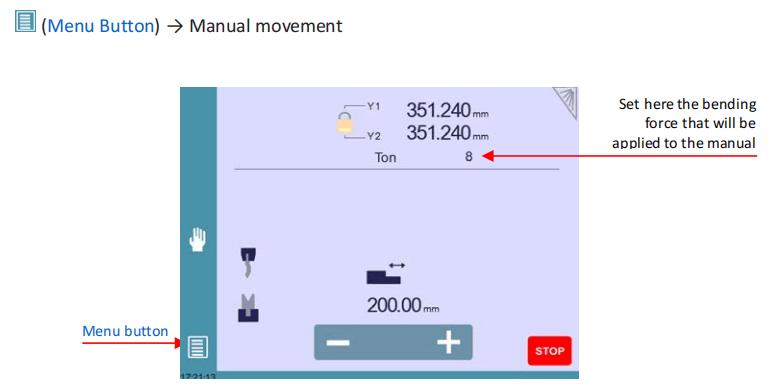

غير متزامن شعاع
لبدء استخدام جهاز CYBELEC CybTouch 12، افتح القفل لاختيار وتحريك Y1 أو Y2 بشكل منفصل بسرعة منخفضة. تتيح هذه الميزة إعادة ضبط شعاع غير متزامن على الطاولة بسهولة. بمجرد فتح القفل، يتم تحديد أعلى شعاع Y تلقائيًا، مما يتيح لك خفضه باستخدام الدواسة السفلية لتقويم الشعاع.
صفحة الخدمة
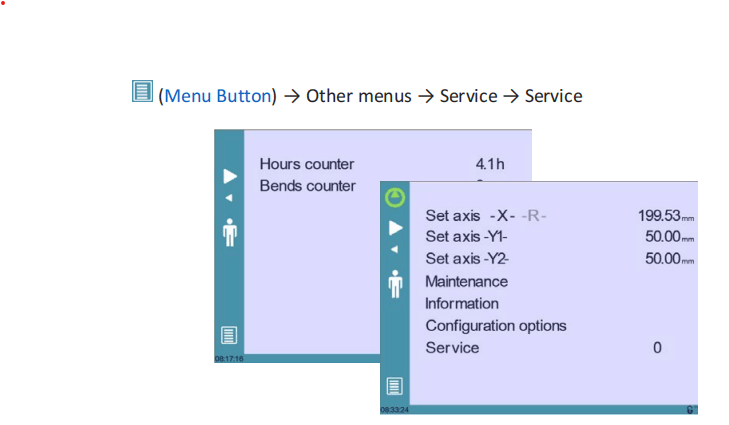
- تعيين المحور
يتيح للمشغل ضبط موضع مقياس الظهر (المحاور X وR) والحزمة (المحاور Y1 وY2) يدويًا.
2. صيانة
تعرض صفحة الصيانة حالة الأجهزة الخاصة بجهاز CybTouch وتتيح للمشغل تنفيذ إجراءات صيانة مختلفة.
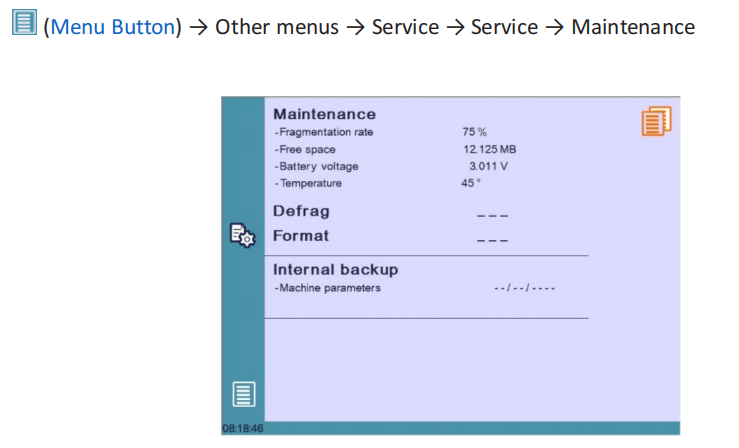
تتطلب جميع الإجراءات التالية أكوادًا ويجب تنفيذها فقط بواسطة الفنيين أو بناءً على طلب فني.
3. معلومة
تعرض صفحة المعلومات أسماء وإصدارات البرامج المُثبّتة على جهاز CybTouch. بالضغط على زر "متقدم" تظهر معلومات أكثر تفصيلاً.

4. إعدادات خيارات
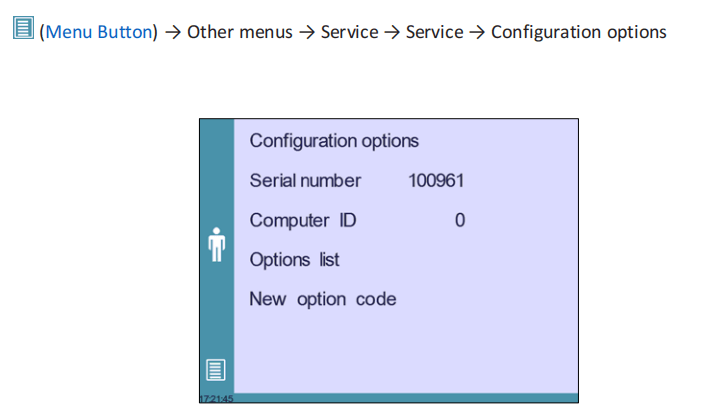
- رقم سري
ضروري للإعداد، يرتبط الرقم التسلسلي بخيارات الجهاز. قد يؤدي تغييره إلى فقدان الخيارات المُثبّتة. - معرف الكمبيوتر
فريد من نوعه لكل وحدة، ويضمن التعريف الصحيح للجهاز إلى جانب الرقم التسلسلي. - قائمة الخيارات
تعرض نافذة منبثقة باللون الأصفر جميع الخيارات المثبتة، مما يساعدك على تتبع الوظائف المتاحة. - رمز الخيار الجديد
أدخل رمزًا بالصيغة ABC-DEF-GHI-JKLM لإضافة خيارات جديدة. استشر فنيًا أو الشركة المصنعة للمساعدة.
نقل USB

لضمان نقل الملفات بسلاسة باستخدام CYBELEC CybTouch 12، ضع الاحتياطات التالية في الاعتبار:
- التوافق مع USBاستخدم أقراص USB من نوع "ذاكرة فلاش". مع أن أقراص USB 3.0 المتوافقة مع USB 2.0 تعمل عادةً، إلا أن النتائج قد تختلف. تجنب الأقراص المضغوطة ومحركات الأقراص الصلبة الخارجية.
- استكشاف الأخطاء وإصلاحها:إذا كان مفتاح USB غير متوافق، قم بالتبديل إلى مفتاح آخر.
نصائح النقل السريع:
- مفتاح USB مخصص:استخدم منفذ USB مخصص لنقل الملفات باستخدام CybTouch.
- تحديد الملفات: كلما قل عدد الملفات، زادت سرعة النقل.
- حد الأحرف:احتفظ بمسارات الملفات تحت 255 حرفًا.
من خلال اتباع الخطوات التالية، يمكنك البدء في استخدام CYBELEC CybTouch 12 بشكل فعال.
الأسئلة الشائعة
ما هي الخطوات الأولية لإعداد CYBELEC CybTouch 12 لآلة ثني الثني الجديدة؟
ابدأ بتثبيت وحدة تحكم CYBELEC CybTouch 12 على آلة ثني الثني الجديدة. شغّل النظام وقم بإجراء التهيئة الأولية، والتي تتضمن معايرة المحاور وإعداد بروتوكولات الاتصال. تأكد من تثبيت آخر تحديثات البرامج وفقًا لتعليمات الشركة المصنعة.
كيف يمكنني استكشاف الأخطاء وإصلاحها عند استخدام CYBELEC CybTouch 12؟
إذا واجهت أي مشاكل مع جهاز CYBELEC CybTouch 12، فتحقق من التوصيلات وتأكد من استمرار إمداد الطاقة. راجع رموز الخطأ على الشاشة، وارجع إلى قسم استكشاف الأخطاء وإصلاحها في دليل المستخدم للحصول على حلول محددة. اتصل بدعم العملاء إذا استمرت المشكلة.
خاتمة
يُعدّ الإعداد الصحيح لجهاز CYBELEC CybTouch 12 أمرًا بالغ الأهمية لزيادة كفاءة وأداء جهازك. باتباع الخطوات الموضحة، تضمن تشغيل جهازك بسلاسة وفعالية، مما يقلل من مخاطر الأخطاء وتوقف التشغيل. كما أن الصيانة الدورية والالتزام بأفضل الممارسات يُطيلان عمر نظامك.
لمزيد من الدعم أو لأي استفسارات، لا تترددوا في التواصل مع فريقنا المتخصص. كما يمكنكم الاطلاع على وثائقنا الأخرى للحصول على إرشادات شاملة حول تحسين أداء جهازكم.
بفهم هذه الفروق الدقيقة، يمكنك استخدام جهاز CYBELEC CybTouch 12 بكفاءة وتحسين عمليات مكبس الثني لديك بأقل قدر من الانقطاع. للحصول على تعليمات مفصلة وموارد إضافية، تابع الاطلاع على وثائقنا أو تواصل مع فريق الدعم لدينا.













